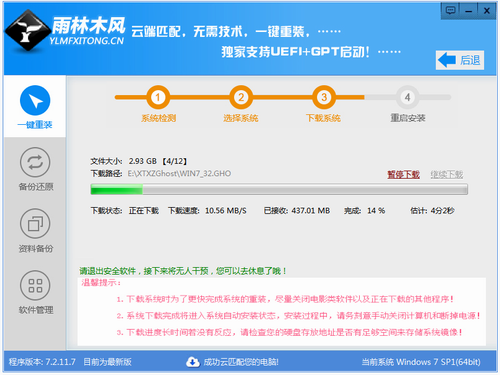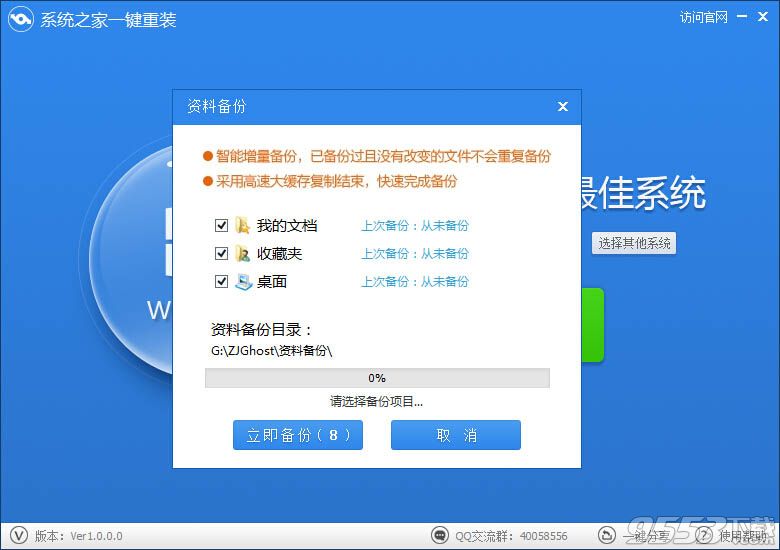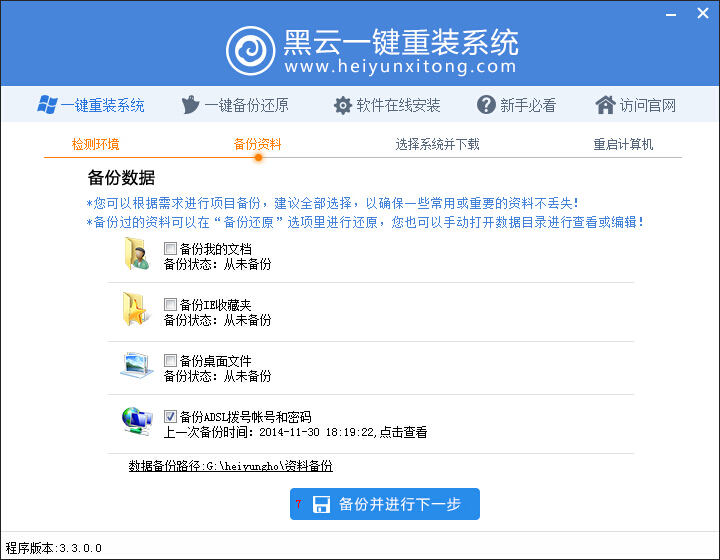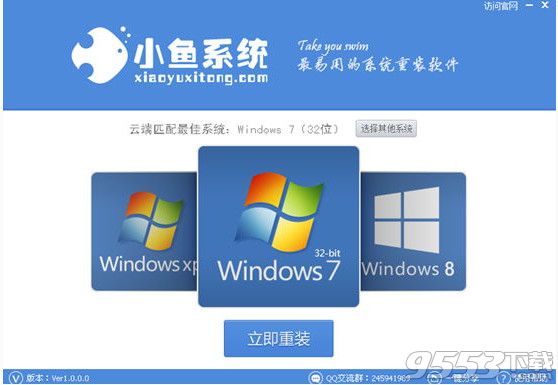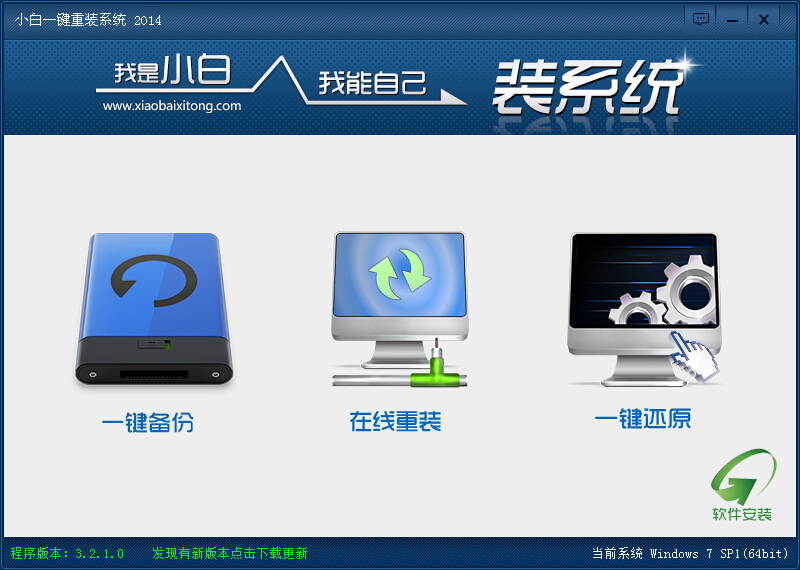Win8磁盘占用100怎么办 Win8磁盘占用100%的解决办法(2)
更新时间:2017-06-22 10:40:20
解决方法6:打开文件夹磁盘爆卡,如果文件夹里面的图片、视频数量非常多并且文件比较大,这时候打开文件夹可能会出现未响应、卡死状态,同时也导致其它资源管理器窗口也假死。

Win8磁盘占用100怎么办
打开 Windows 资源管理器 – 点击“查看” – 再点“选项”调出文件夹选项 – 在文件夹选项中切换至“查看”选项卡,勾选“在单独的进程中打开文件夹窗口”。
解决方法7:先用Windows Defender全盘扫描,然后可以排除信任的EXE程序,建议排除 explorer.exe (资源管理器进程)
解决方法8:打开资源监视器(win+R→perfmon.exe /res),查看读写硬盘的具体文件。
解决方法9:关闭家庭组功能:WIN+R运行Services.msc,找到 HomeGroup Listener 和 HomeGroup Provider 服务,分别停止和禁用这2个服务。
解决方法10:打开网络和共享中心 → 更改适配器设置 → 网络连接 → internet协议版本6(tcp/ipv6)的前面的勾去掉,然后确定退出。
解决方法11:设置好 Superfetch 服务,控制面板 – 管理工具 – 服务 – Superfetch – 启动类型 – 自动(延迟启动),可以避免刚启动好Win8对硬盘的频繁访问。对内存比较少的用户效果明显。
解决方法12:以上方法还没有解决,并且你是用的是固态硬盘的话,强烈建议您换成Win7系统,以保证磁盘与数据安全。
系统重装相关下载
Win8技巧相关推荐
重装系统软件排行榜
- 雨林木风一键重装系统工具V7.6.8贡献版
- 【一键重装系统】系统基地一键重装系统工具V4.0.8极速版
- 系统基地一键重装系统工具极速版V4.2
- 系统重装软件系统之家一键重装V1.3.0维护版
- 小白一键重装系统v10.0.00
- 【电脑重装系统】系统之家一键重装系统软件V5.3.5维护版
- 深度一键重装系统软件V8.8.5简体中文版
- 【电脑重装系统】黑云一键重装系统软件V4.2免费版
- 【重装系统软件下载】屌丝一键重装系统V9.9.0尊享版
- 【重装系统】魔法猪一键重装系统工具V4.5.0免费版
- 【电脑重装系统】小马一键重装系统V7.5.3
- 【重装系统】无忧一键重装系统工具V5.8最新版
- 【电脑系统重装】小马一键重装系统V4.0.8装机版
- 【电脑重装系统】系统之家一键重装系统V6.0精简版
- 黑云一键重装系统软件下载免费版5.9.6
重装系统热门教程
- 系统重装步骤
- 一键重装系统win7 64位系统 360一键重装系统详细图文解说教程
- 一键重装系统win8详细图文教程说明 最简单的一键重装系统软件
- 小马一键重装系统详细图文教程 小马一键重装系统安全无毒软件
- 一键重装系统纯净版 win7/64位详细图文教程说明
- 如何重装系统 重装xp系统详细图文教程
- 怎么重装系统 重装windows7系统图文详细说明
- 一键重装系统win7 如何快速重装windows7系统详细图文教程
- 一键重装系统win7 教你如何快速重装Win7系统
- 如何重装win7系统 重装win7系统不再是烦恼
- 重装系统win7旗舰版详细教程 重装系统就是这么简单
- 重装系统详细图文教程 重装Win7系统不在是烦恼
- 重装系统很简单 看重装win7系统教程(图解)
- 重装系统教程(图解) win7重装教详细图文
- 重装系统Win7教程说明和详细步骤(图文)